Hiện nay Youtube có thể được xem là kho Video clip "khổng lồ" được nhiều người chia sẻ từ phim ảnh, ca nhạc, hài kịch....đến những Video clip nhiều đề tài nhiều thể loại..
Để minh hoạ cho bài viết của mình, nhiều Blogger đã dùng mã nhúng của Youtube chèn vào bài viết ở blog của mình. Nếu bạn đã nhàm chán khung trình chiếu của Youtube, bạn có thể áp dụng 10 mẫu khung được dunghennessy chia sẻ dưới đây.

 Trang chủ
Trang chủ






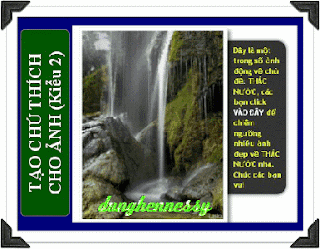













 Giaro1961-Ảnh động
Giaro1961-Ảnh động Phamtuankietdn
Phamtuankietdn CĐQTKD5A
CĐQTKD5A August Pink
August Pink GiapQb blog
GiapQb blog Vinet360Pro
Vinet360Pro Thi công bảng hiệu
Thi công bảng hiệu
